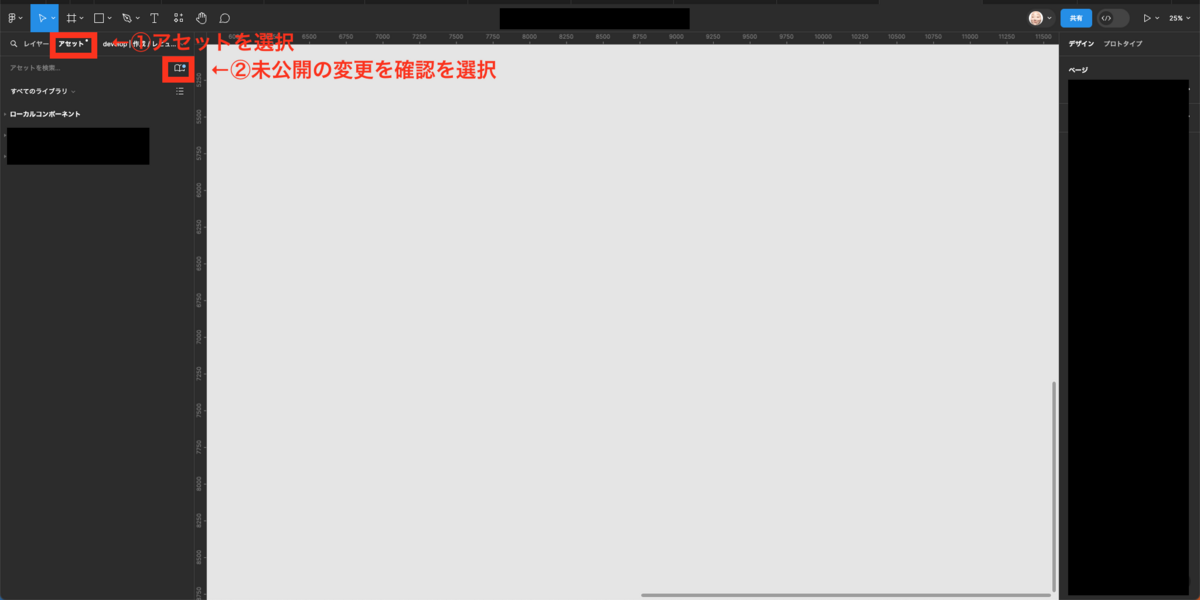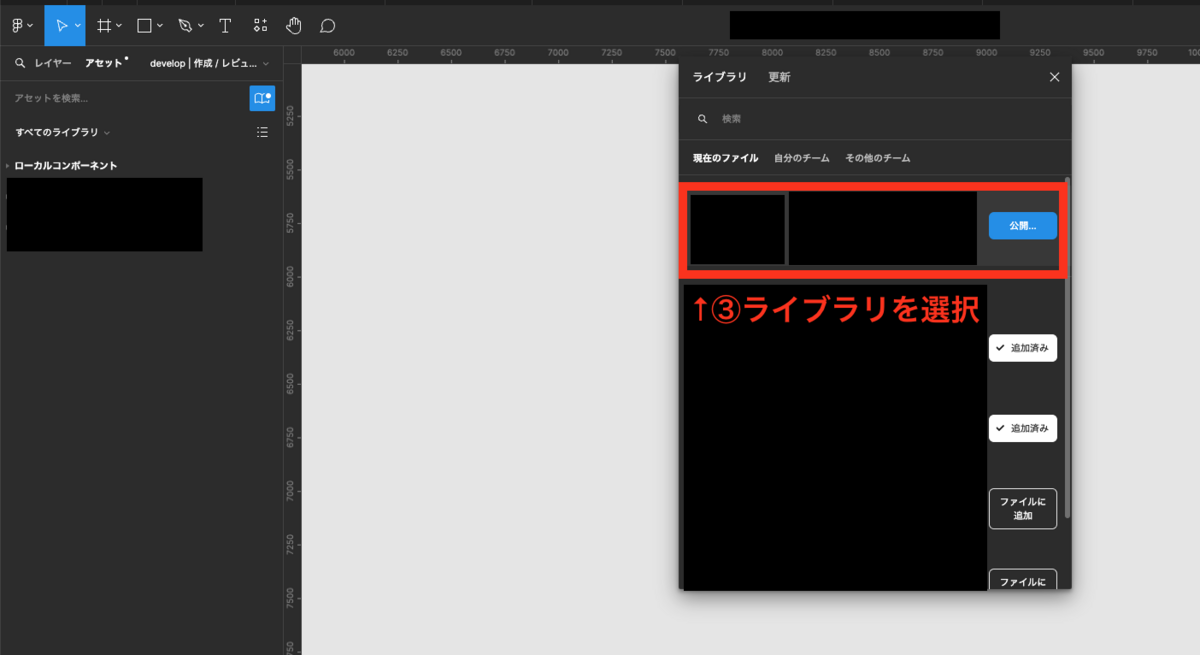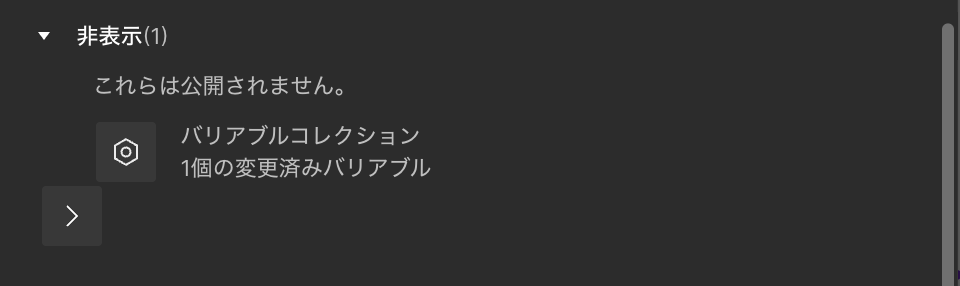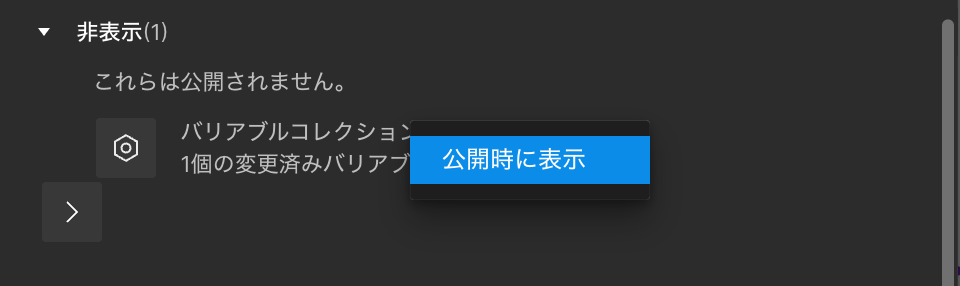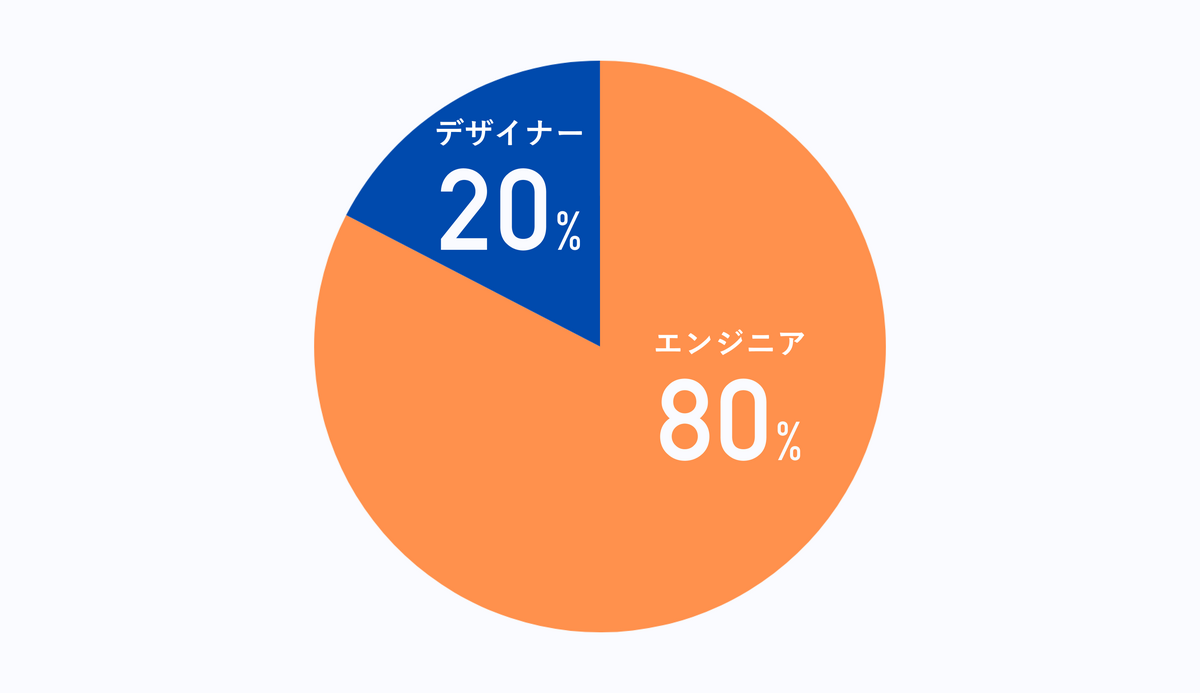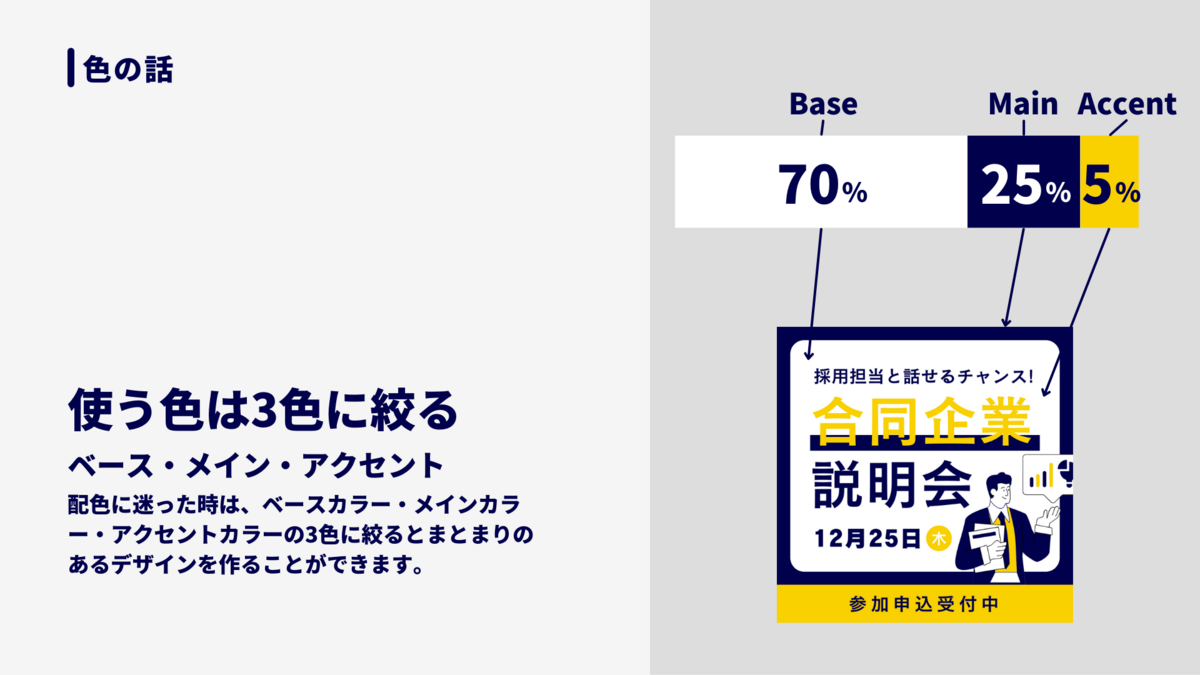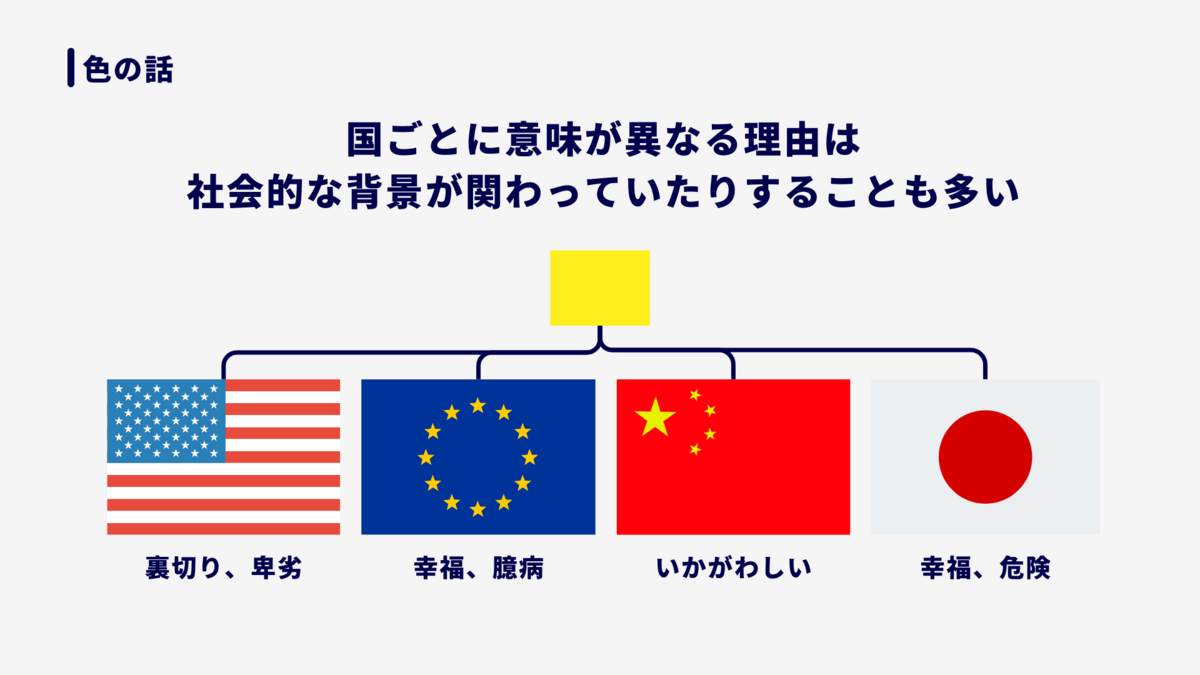こんにちは!SaaS・DX事業部デザイナーの鍜治本です!
今年も、社内技術カンファレンス「TechCon2024」が開催されました!!
開催にあたっての記事はこちら。
tech.excite.co.jp
このブログでは、カンファレンス開催にあたり準備したノベルティについてのあれこれについて書きます。
今年のTechConは例年と一味違う
今年はオフラインによる会場での開催を重点的にしていました。
過去2年間ではzoomのウェビナー機能でオンライン配信する形式で、PCに向かって語りかけるような形式。もちろんこの状態でも緊張感はありますが、ちょっとした孤独感もありますよね。
一方今年は、会場で実際に登壇しながら話す形式になり、登壇者の姿を見ながら公聴したり、場の雰囲気を楽しむことができるようになりました。
それに伴い、オフライン開催ならではのアイテムを作成したり、参加者のだれもが嬉しくなれるようなノベルティを制作しました🙌
今回作ったノベルティたち

イベント参加者にとっても嬉しいものになる、かつ、TechConのクオリティを上げられるようにそれぞれ作成しました。
それぞれの制作過程と、ちょっとした裏話も含めて説明します。
開催後も使えるようにした「ネックストラップ」
今回のイベントで初めて制作したネックストラップは、実はTシャツの代わりにする意図がありました。
例年、イベント開催に伴ってオリジナルのTシャツを制作していたのですが、イベント当日にしか着用する機会がなく、それ以降はパジャマがわりにするしかない…と、使い道に悩むものでもありました。
さらに費用面で見ても、ざっくりとした見積もりで6万円は超える計算。雰囲気を楽しむにはもってこいな反面、コストと比べて得られる効果が単発的でもあります。

(余談ですが、エキサイトHD入社時にネックストラップをもらえるので、気分によって付け替えたりもできますね🙆)
費用面も2万円以下に抑えることができ、コストと照らし合わせてもかなり満足度の高いものになりました。
イベント関与の証にもなる「アクリルキーホルダー」
今年は登壇者・ランチタイムコンテンツ協力者・運営といった、カンファレンスのコンテンツに関与していたメンバーに対してのアイテムを作成しています。(ちなみに、昨年は粗品タオルを制作していました。)

アクリルキーホルダーを作るにあたり、ミスした事柄があるので備忘録という名の戒めで記事に残します。
発注後に気づく、個数が足りないこと
ノベルティ制作にあたり各種アイテムごとに見積もりを作成し、決済申請諸々通す作業があったのですが、見積もりの段階で必要個数の数え間違いをしていました。そして気づいたのは開催日の1週間前…😭
予算の兼ね合いもあるため追加発注はせず、配賦方法と新たに別アイテムを制作することで間に合わせる作戦に切り替えます。
大学後輩の力も借りてアクリル材を切り出す加工をし、印刷はされていないものの、同じサイズのアクリルキーホルダーを錬成。

受賞価値を高めるための「表彰アクリルメダル」
例年では表彰もオンラインで実施されており、後日賞状などが渡されるのみでした。
TechConに応募してくれた人への感謝や、表彰されることに対しての重みをつけるべく、今回は受賞者だけが手に入るノベルティも作成しています。

手のひらくらいの大きさなので存在感もバッチリ、受賞者の皆さながニコニコしながら持っていたのが印象的でした🙌
意見を踏まえてリニューアルした「ステッカー」
ステッカーは開催記念的なものでもあり、PCに貼る想定で例年制作していましたが、サイズ感や素材感もあって改善して欲しいとの声をもらっていました。
例年だとロゴを大きく載せてモチーフを散りばめたものにしていましたが、横幅70mmの長方形でPCへの貼り方に悩む方が多かったそうです。

開催後の今でも、社内のエンジニアPCにステッカーが貼ってくれているのを見かけるので嬉しい限りです。
実行委員長激推しの「オリジナルチロルチョコ」
 今年制作したノベルティの中で一番評判が良かったと言ってもいいかもしれません。
今年制作したノベルティの中で一番評判が良かったと言ってもいいかもしれません。
オフライン会場のお菓子類と同じように並べていたもので、登壇者以外の公聴者でも誰でも入手できるアイテムでした。イベントの合間に食べたり、写真を撮ったりしている方も多く、クロージングのタイミングではほとんどの在庫がはけている状態に。
チロルチョコにオリジナルデザインを印刷してもらえるサービスを使っており、カンファレンス開催ならでは、かつ、あえて食べ物として消費できるものとして制作しました。
ノベルティを作った効果と振り返り
過去開催時には予算の半分ほど使うことが多かったノベルティ費用ですが、今回は三分の一程度に抑えながらも満足度の高いものを制作できました。

反省点も多々ありますが、なんとか形にすることができ、また参加された皆様の記憶に残せるようにできて、デザイナーとしてはとても誇りに思います。
3年連続で関与し続けたので、TechCon運営の常連として今後もクリエイティブ面でも支えていきたいです…!
おわりに
エキサイトでは業務以外にも、社内交流を盛り上げるための活動を行なっています!
お祭り気分でもできることや、経験がなくても「やってみたい」「楽しみたい」気持ちから参加してくださっている方も多いです。
そんなエキサイトに興味を持っていただけた方、カジュアル面談からでもお話ししませんか?
ご興味があればぜひお気軽にご連絡ください🙌